
时间:2020-12-04 02:20:43 来源:www.win10xitong.com 作者:win10
很多网友在用win10系统进行工作的时候,遇到了win10电脑系统关闭Windows安全中心的问题,要是你是一名才接触win10系统的用户,可能处理win10电脑系统关闭Windows安全中心的问题的时候就不知道该怎么办了,我们其实完全可以慢慢来解决这个win10电脑系统关闭Windows安全中心的问题,我们其实可以参考一下这个方法来处理:1、按下键上的"win+R"调出运行"窗口后,输入"services.msc"并点击"确定"进入(win键是键盘左下角四个小方块在一起的图标)2、"服务"窗口出现后,找到"Security Center",右击选择"属性"就解决了。这么说肯定大家还是不是太明白,接下来就具体说说win10电脑系统关闭Windows安全中心的完全处理技巧。
操作过程:
方法1:
1.按键上的“win R”调出运行窗口,输入“services.msc”点击“ok”进入(win键是键盘左下角有四个小方块的图标)
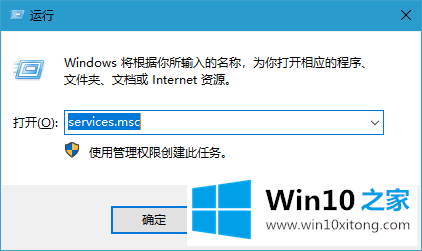
2.出现服务窗口后,找到安全中心,右键单击选择属性
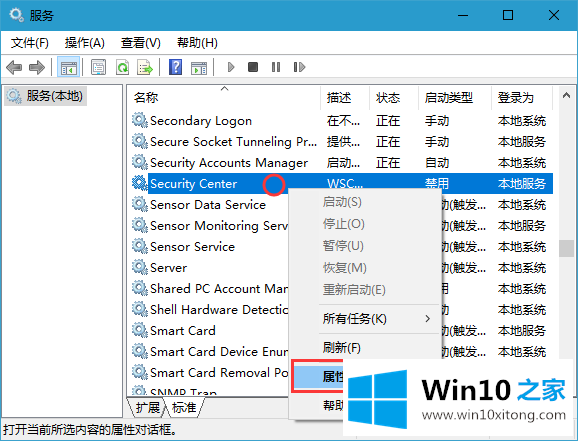
3.进入下一界面后,如图,在“启动类型”中选择“禁用”
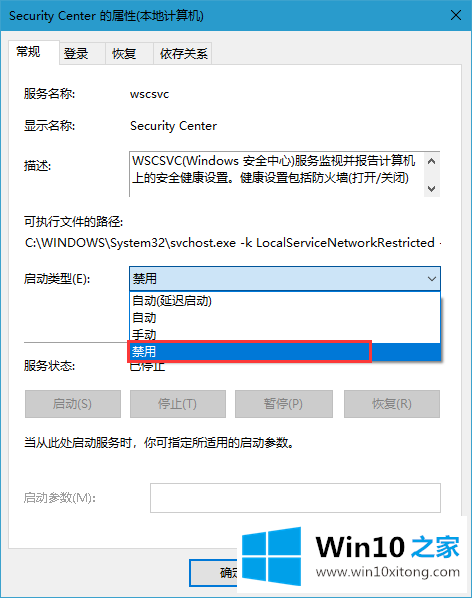
方法2:
1.同时按住“Win i”打开设置窗口,选择“更新和安全”(Win键是键盘左下角有四个小方块的图标)
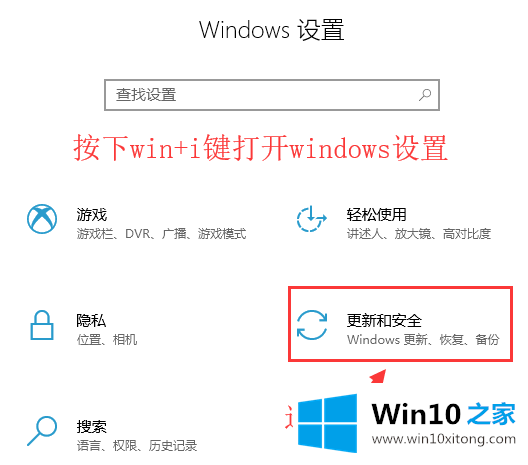
2.输入后,选择“窗口安全中心”,然后单击“病毒和威胁防护”
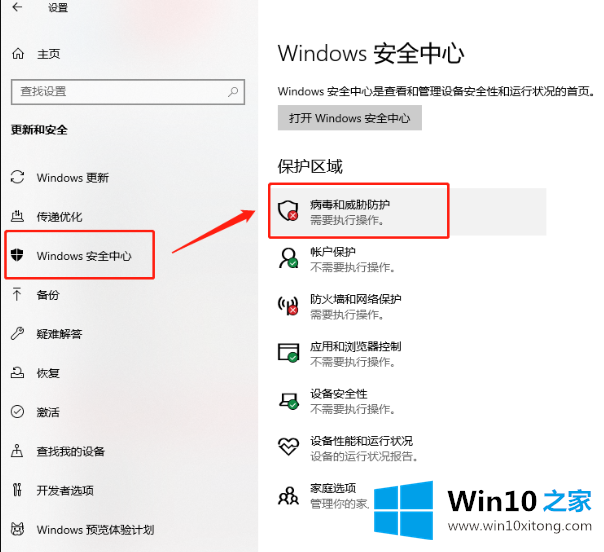
3.进入下一页,如图,找到病毒和威胁防护设置,点击“管理设置”
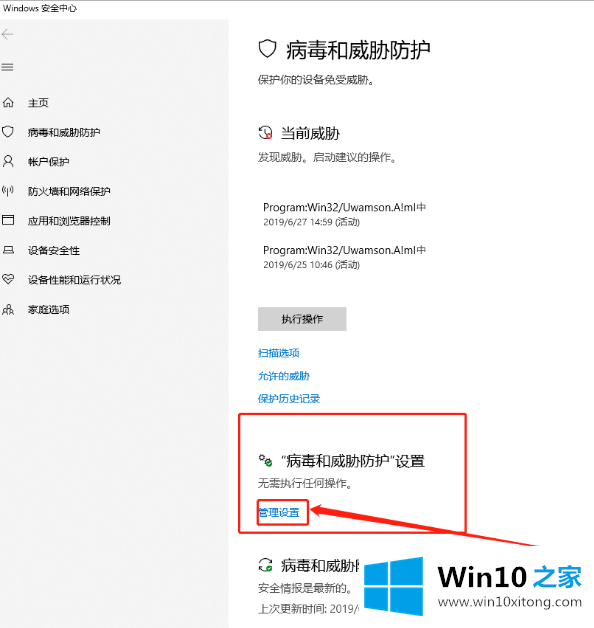
4.之后关闭“实时保护”和“云提供保护”,操作完成
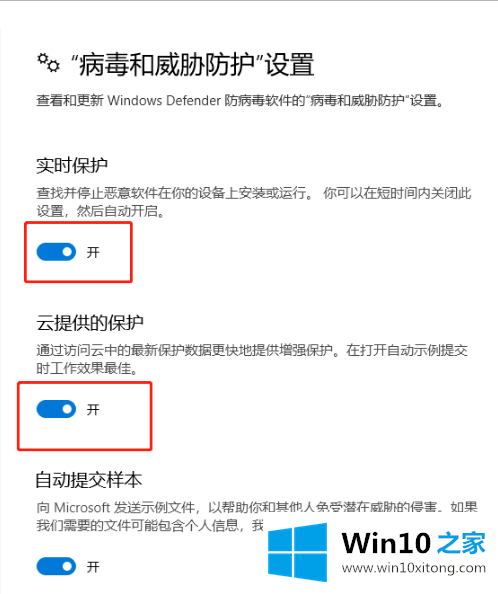
以上是win10 Home整理win10电脑系统关闭Windows安全中心的操作方法,希望对大家有帮助。
到这里,小编已经把win10电脑系统关闭Windows安全中心的完全处理技巧全部给大家说得很详细了,以上的文章如果对你的问题有所帮助,希望对本站多多支持。